విక్రయించడానికి, వ్యాపారం చేయడానికి లేదా దానం చేయడానికి సిద్ధమవుతున్నప్పుడు మీ iPhoneఫ్యాక్టరీ రీసెట్ చేయడం చాలా కీలకం.
ఈ దశ మీ వ్యక్తిగత డేటా మొత్తం తుడిచివేయబడిందని నిర్ధారిస్తుంది, మీ గోప్యతను కాపాడుతుంది మరియు సంభావ్య దుర్వినియోగాన్ని నివారిస్తుంది.
మీ iPhoneని దాని అసలు సెట్టింగ్లకు ఫ్యాక్టరీ రీసెట్ చేయడానికి ఇక్కడ వివరణాత్మక దశలు ఉన్నాయి. (Android వినియోగదారులు, ఈ దశలను అనుసరించండి)
ఐఫోన్ మరియు దాని అసలు ప్యాకేజింగ్ (కర్ట్ “సైబర్గై” నట్సన్)
ఫ్యాక్టరీ రీసెట్ చేయడం ఎందుకు అవసరం
మీ పాత పరికరాన్ని అప్పగించే ముందు, మీ అన్ని జాడలను తీసివేయడం చాలా ముఖ్యం వ్యక్తిగత సమాచారం. ఇది మీ గోప్యతను రక్షించడమే కాకుండా, కొత్త యజమాని మీ అనుకూల సెట్టింగ్లు లేదా డేటాలో ఏదైనా లేకుండా పరికరాన్ని దాని అసలు స్థితిలోనే స్వీకరించేలా చేస్తుంది.
ఆర్టిఫిషియల్ ఇంటెలిజెన్స్ (AI) అంటే ఏమిటి?

ఒక ఐఫోన్ (కర్ట్ “సైబర్గై” నట్సన్)
మాల్వేర్ నుండి మీ ఐఫోన్ & ఐప్యాడ్ను ఎలా రక్షించుకోవాలి
మీ డేటాను బ్యాకప్ చేస్తోంది
ఫ్యాక్టరీ రీసెట్తో కొనసాగడానికి ముందు, మీ డేటాను బ్యాకప్ చేయండి ముఖ్యమైన సమాచారాన్ని కోల్పోకుండా ఉండటానికి.
మీ iPhoneని ఉపయోగించి iCloud బ్యాకప్:
- తెరవండి సెట్టింగ్లు అనువర్తనం
- మీ నొక్కండి పేరు స్క్రీన్ పైభాగంలో
- క్రిందికి స్క్రోల్ చేసి ఎంచుకోండి iCloud
- నొక్కండి iCloud బ్యాకప్ మరియు బ్యాకప్ ఎంపిక ఉందని నిర్ధారించుకోండి ఆన్ చేసింది
- నొక్కండి ఇప్పుడే బ్యాకప్ చేయండి బ్యాకప్ ప్రక్రియను ప్రారంభించడానికి
KURT యొక్క ఉత్తమ హాలిడే డీల్ ఎంపికలు
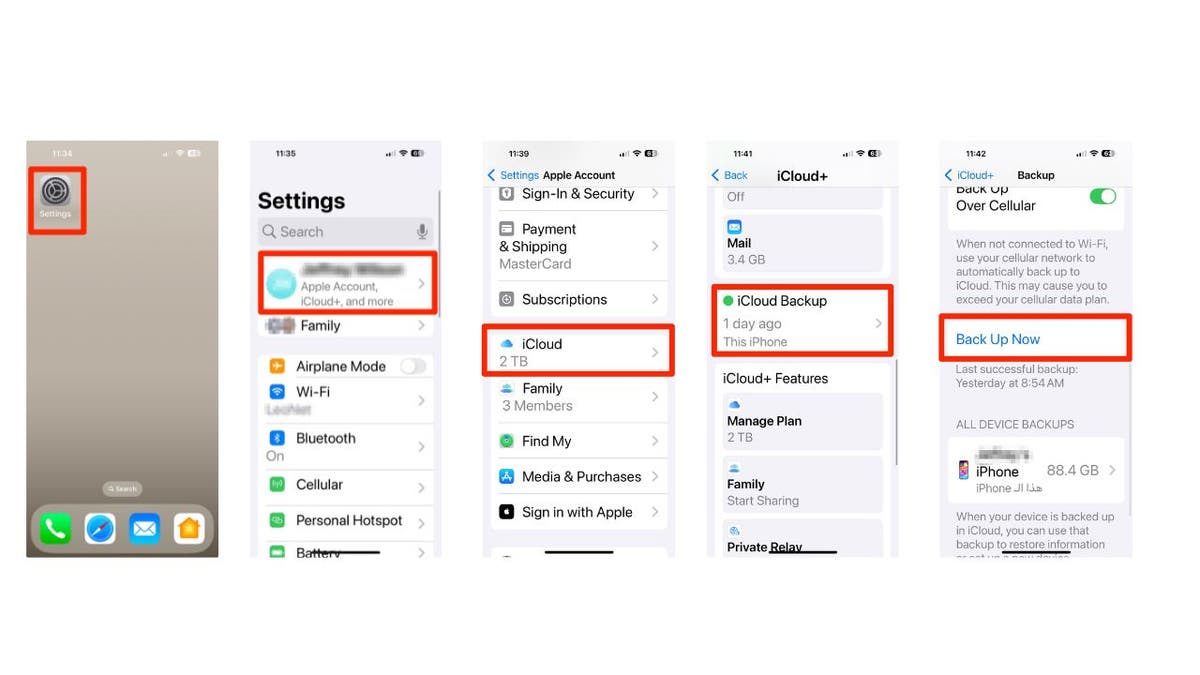
iCloudని ఉపయోగించి మీ iPhoneని బ్యాకప్ చేయడానికి దశలు (కర్ట్ “సైబర్గై” నట్సన్)
మీ కంప్యూటర్ని ఉపయోగించి iCloud బ్యాకప్:
- మీని కనెక్ట్ చేయండి మీ కంప్యూటర్కు ఐఫోన్ ఒక కేబుల్ ఉపయోగించి
- MacOS Catalina లేదా తర్వాత, తెరవండి ఫైండర్; పాత macOS లేదా Windowsలో, తెరవండి iTunes
- మీ ఎంచుకోండి పరికరం స్క్రీన్ ఎడమ నుండి
- క్లిక్ చేయండి ఇప్పుడే బ్యాకప్ చేయండి
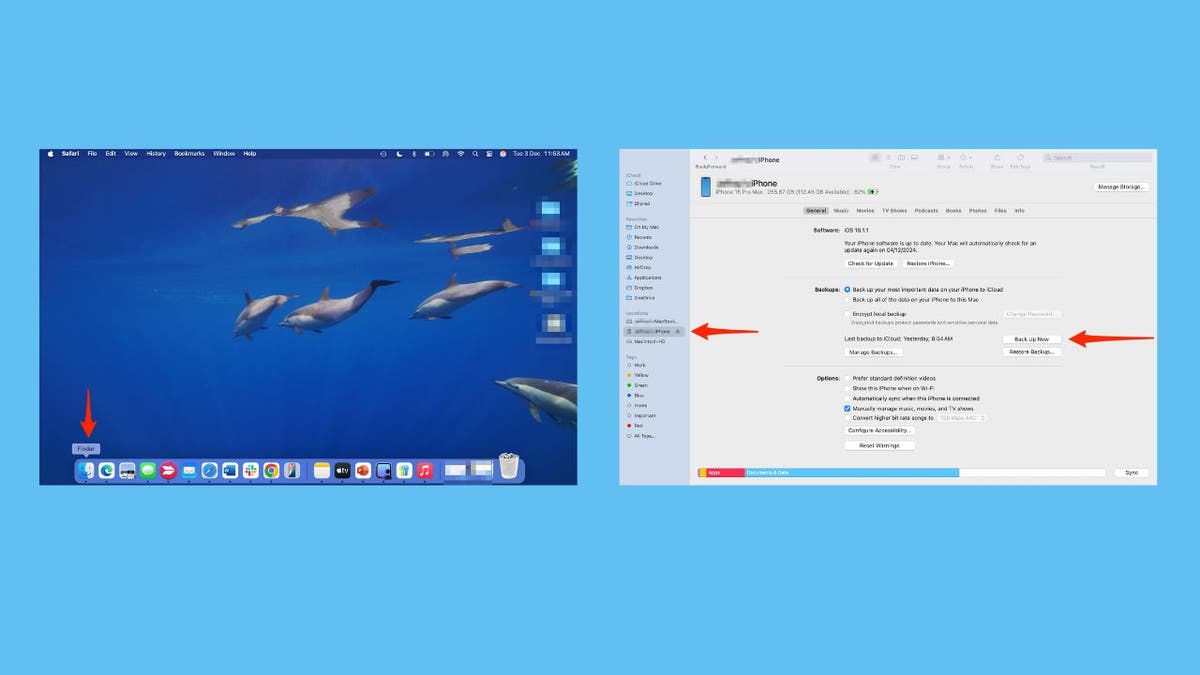
iCloud మరియు మీ కంప్యూటర్ని ఉపయోగించి మీ iPhoneని బ్యాకప్ చేయడానికి దశలు (కర్ట్ “సైబర్గై” నట్సన్)
మీ మొబైల్ పరికరాన్ని సరైన మార్గంలో బ్యాకప్ చేయడం మరియు పునరుద్ధరించడం ఎలా
Apple సేవల నుండి డిస్కనెక్ట్ అవుతోంది
మీ డేటాను తొలగించే ముందు, Find My iPhone మరియు iCloud వంటి సేవల నుండి డిస్కనెక్ట్ చేయండి:
- తెరవండి సెట్టింగ్లు అనువర్తనం
- మీ నొక్కండి పేరు స్క్రీన్ పైభాగంలో
- క్రిందికి స్క్రోల్ చేయండి మరియు నొక్కండి సైన్ అవుట్ చేయండి
- నొక్కడం ద్వారా నిర్ధారించండి సైన్ అవుట్ చేయండి మళ్ళీ
iCloud నుండి సైన్ అవుట్ చేయడం ద్వారా, Find My సేవలు స్వయంచాలకంగా నిలిపివేయబడతాయి.
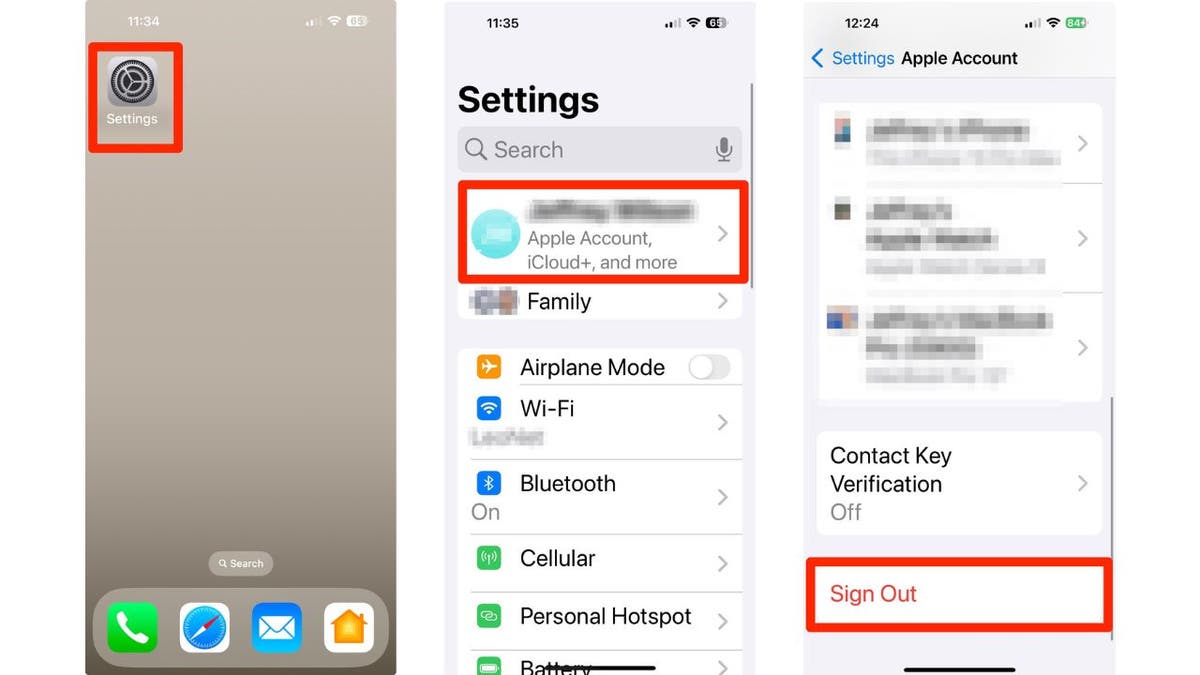
Apple సేవల నుండి సైన్ అవుట్ చేయడానికి దశలు (కర్ట్ “సైబర్గై” నట్సన్)
ఫ్యాక్టరీ రీసెట్ను అమలు చేస్తోంది
మీరు మీ డేటాను బ్యాకప్ చేసి, Apple సేవల నుండి సైన్ అవుట్ చేసిన తర్వాత, మీరు మొత్తం కంటెంట్ను తొలగించడానికి సిద్ధంగా ఉన్నారు:
- వెళ్ళండి సెట్టింగ్లు
- నొక్కండి జనరల్
- క్రిందికి స్క్రోల్ చేయండి మరియు నొక్కండి ఐఫోన్ను బదిలీ చేయండి లేదా రీసెట్ చేయండి
- నొక్కండి మొత్తం కంటెంట్ మరియు సెట్టింగ్లను తొలగించండి
- మీ నమోదు చేయడం ద్వారా నిర్ధారించండి పాస్కోడ్ప్రాంప్ట్ చేస్తే
- క్లిక్ చేయండి కొనసాగించు
ఇక్కడ క్లిక్ చేయడం ద్వారా ప్రయాణంలో ఫాక్స్ వ్యాపారాన్ని పొందండి
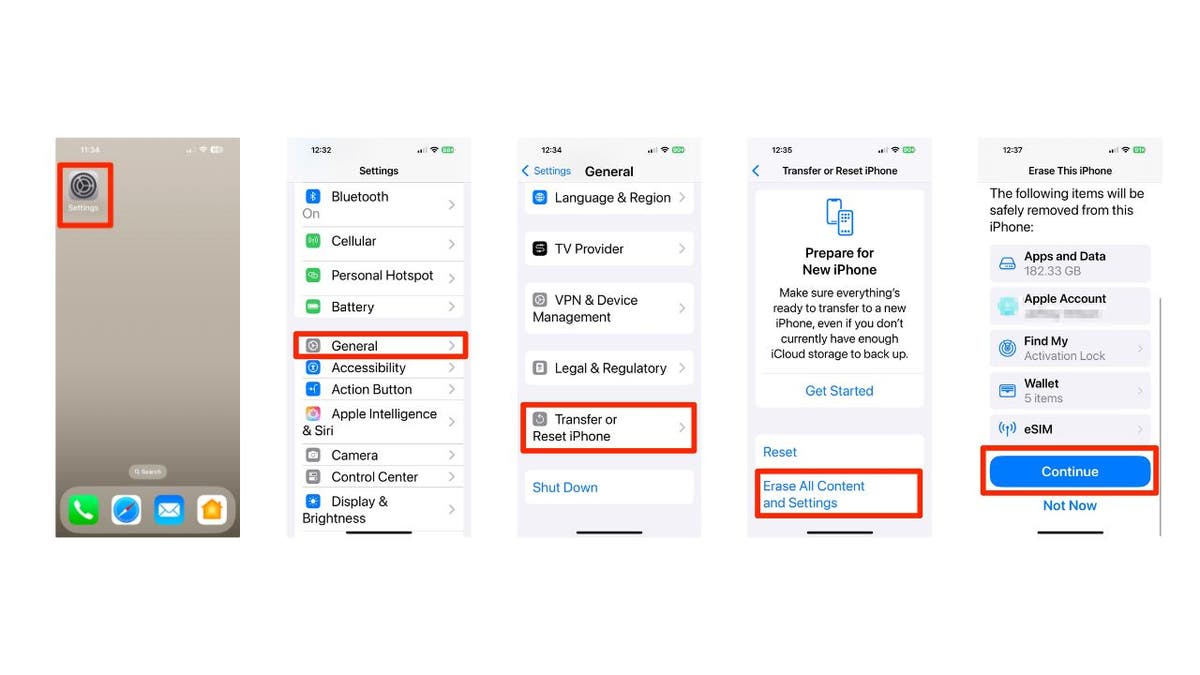
iPhoneలో ఫ్యాక్టరీ రీసెట్ చేయడానికి దశలు (కర్ట్ “సైబర్గై” నట్సన్)
మీ పరికరం శుభ్రంగా తుడిచివేయబడుతుంది మరియు ఫ్యాక్టరీ సెట్టింగ్లకు పునరుద్ధరించబడుతుంది మరియు దాని కొత్త యజమాని కోసం ఇది సిద్ధంగా ఉంటుంది.
నేను నా పాత iPhone లేదా iPadని రీసెట్ చేసిన తర్వాత దాన్ని ఎలా వదిలించుకోవాలి?
మీ పాత సెల్ఫోన్ను సురక్షితంగా ఎలా వదిలించుకోవాలో మీరు ఆలోచిస్తున్నట్లయితే, మేము మిమ్మల్ని కూడా అక్కడ కవర్ చేసాము. ఇక్కడ క్లిక్ చేయండి మీ పాత పరికరాన్ని రీసైక్లింగ్ చేయడానికి, దానం చేయడానికి లేదా విక్రయించడానికి ముందు ఏమి చేయాలో మా దశలను తనిఖీ చేయండి.
కర్ట్ యొక్క కీలక టేకావేలు
మీ iPhoneలో ఫ్యాక్టరీ రీసెట్ చేయడం సూటిగా ఉంటుంది మరియు పరికరాన్ని వేరొకరికి పంపే ముందు మీ వ్యక్తిగత సమాచారాన్ని భద్రపరుస్తుంది. ముఖ్యమైన డేటాను బ్యాకప్ చేయాలని గుర్తుంచుకోండి మరియు మీరు మరియు కొత్త యజమాని ఇద్దరికీ సాఫీగా మారేలా చేయడానికి కంటెంట్ని చెరిపేసే ముందు Apple సేవల నుండి డిస్కనెక్ట్ చేయండి. ఈ దశలను అనుసరించడం ద్వారా, మీ వ్యక్తిగత డేటా భద్రతకు సంబంధించి మనశ్శాంతిని కొనసాగిస్తూనే మీరు మీ iPhoneని దాని తదుపరి అధ్యాయానికి నమ్మకంగా సిద్ధం చేయవచ్చు.
ఫాక్స్ న్యూస్ యాప్ని పొందడానికి ఇక్కడ క్లిక్ చేయండి
భద్రత మరియు గోప్యత పరంగా మీరు సాంకేతికతతో ఏ సవాళ్లను ఎదుర్కొన్నారు మరియు మీరు వాటిని ఎలా పరిష్కరించారు? మాకు వ్రాయడం ద్వారా మాకు తెలియజేయండి Cyberguy.com/Contact.
నా మరిన్ని సాంకేతిక చిట్కాలు మరియు భద్రతా హెచ్చరికల కోసం, శీర్షిక ద్వారా నా ఉచిత CyberGuy నివేదిక వార్తాలేఖకు సభ్యత్వాన్ని పొందండి Cyberguy.com/Newsletter.
కర్ట్ను ఒక ప్రశ్న అడగండి లేదా మేము ఏ కథనాలను కవర్ చేయాలనుకుంటున్నారో మాకు తెలియజేయండి.
అతని సామాజిక ఛానెల్లలో కర్ట్ని అనుసరించండి:
ఎక్కువగా అడిగే CyberGuy ప్రశ్నలకు సమాధానాలు:
కర్ట్ నుండి కొత్తది:
కర్ట్ ఎంపికలు:
కాపీరైట్ 2024 CyberGuy.com. అన్ని హక్కులు ప్రత్యేకించబడ్డాయి.









